Добавление кнопки в галерею Wix Pro Gallery
2 мин.
Создайте свои собственные кнопки CTA (с призывом к действию), чтобы побудить посетителей нажимать на элементы Wix Pro Gallery. Вы можете настроить текст, дизайн и другие параметры.
Прежде чем начать:
Чтобы кнопка открывала нужную ссылку, сначала добавьте ссылку к соответствующему элементу галереи. Узнайте, как добавить ссылку к элементу галереи.
Чтобы добавить кнопки к элементам Wix Pro Gallery:
- Нажмите на галерею Wix Pro Gallery в редакторе.
- Нажмите Настроить.
- Перейдите во вкладку Дизайн.
- Нажмите Кнопки.
- Нажмите переключатель Настроить кнопку, чтобы включить отображение этой кнопки.
- Отредактируйте следующие параметры:
- Текст кнопки: нажмите на текстовое поле, чтобы добавить текст, который появится на кнопке.
- Выравнивание по горизонтали: выберите выравнивание горизонтального текста по левому краю, по центру или по правому краю.
- Выравнивание по вертикали: выберите выравнивание вертикального текста по левому краю, по центру или по правому краю.
- Стиль и цвет шрифта: выберите шрифт и цвет текста кнопки.
- Прозрачность и цвет кнопки: перетащите ползунок, чтобы изменить цвет и прозрачность кнопки; нажмите на палитру, чтобы выбрать цвет.
- Ширина и цвет границы: перетащите ползунок, чтобы изменить ширину границы, и нажмите палитру, чтобы выбрать цвет.
- Закругление: перетяните ползунок, чтобы выбрать радиус закругления углов.
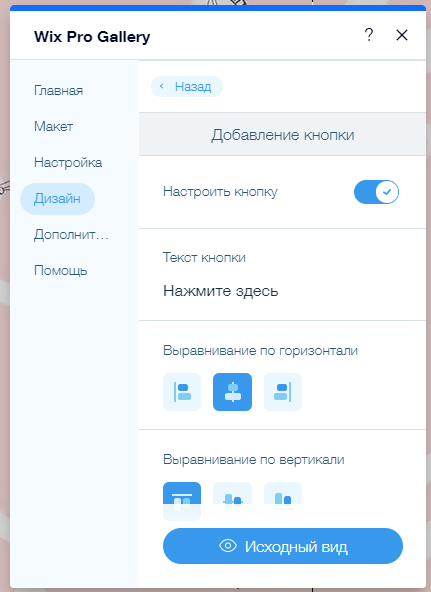
Примечание:
В настоящее время в галерее Wix Pro Gallery нельзя сделать кликабельными только собственные кнопки, но не элементы галереи. Параметр, который вы выбираете во вкладке Настройки в разделе При нажатии на медиа, применяется как к кнопке, так и к самому элементу галереи. Если вы хотите добавить эту функцию в будущем, вы можете проголосовать за нее здесь.

